
Danksy die vermoë om boekmerke by Microsoft Word te voeg, kan u vinnig en gemaklik die nodige fragmente in groot dokumente vind. So 'n nuttige funksie elimineer die behoefte om eindelose blokke teks te blaai; die behoefte om die soekfunksie te gebruik kom ook nie voor nie. Dit gaan oor hoe om 'n boekmerk in Word te skep en hoe om dit te verander wat ons in hierdie artikel sal beskryf.
les: Woord soek en vervang funksie
Voeg boekmerke by 'n dokument
1. Kies 'n stuk teks of 'n element op die bladsy waarmee u 'n boekmerk wil koppel. U kan ook eenvoudig met die muis klik op die plek van die dokument waar dit nodig is om 'n boekmerk in te voeg.

2. Gaan na die oortjie "Insert"waar in die gereedskapgroep "Verwysings" (voorheen "Connections") druk op die knoppie "Bookmark".

3. Noem die boekmerk.

nota: Die naam van die boekmerk moet met 'n letter begin. Dit mag getalle bevat, maar geen spasies word toegelaat nie. In plaas van inkeping, kan u die onderstreepte gebruik, byvoorbeeld, die naam van die boekmerk kan soos volg lyk: "First_bookmark".
4. Nadat u op die knoppie gedruk het "Voeg", sal die boekmerk egter by die dokument gevoeg word totdat dit visueel van die res van die teks verskil.

Vertoon en verander boekmerke in 'n dokument
Nadat u 'n stuk teks of enige ander element van die bladsy by u boekmerke gevoeg het, sal dit in vierkantige hakies omhul word, wat standaard nie in alle weergawes van die Word vertoon word nie.
nota: Voordat u 'n boekmerk-item begin redigeer, moet u seker maak dat die teks wat u redigeer binne die vierkantige hakies is.
Volg die volgende stappe om boekmerkhakies te vertoon:
1. Maak die spyskaart oop "File" (of knoppie "MS Office" vroeër) en gaan na die afdeling "Options" (of Woordopsies).

2. In die venster "Options" gaan na afdeling "Advanced".

3. Merk die kassie langsaan Wys boekmerke in die afdeling "Wys dokumentinhoud" (voorheen "Vertoon boekmerke" in die veld "Die inhoud van die dokument vertoon").

4. Sluit die venster deur te klik vir die veranderinge wat in werking tree "OK".
Items met 'n boekmerk wat in die dokument is, sal nou in vierkantige hakies op die skerm vertoon word [… ].

les: Hoe om vierkantige hakies in Word te plaas
nota: Vierkante hakies met binne-in die boekmerke word nie gedruk nie.
les: Druk dokumente in Word
Tekstfragmente en ander items wat met boekmerke gemerk is, kan na die klembord gekopieër word, oral in die dokument geknip en geplak word. Daarbenewens is daar die vermoë om teks binne boekmerke te verwyder.

Wissel tussen boekmerke
1. Gaan na die oortjie "Insert" en druk op die knoppie "Bookmark"geleë in die gereedskapgroep "Verwysings".
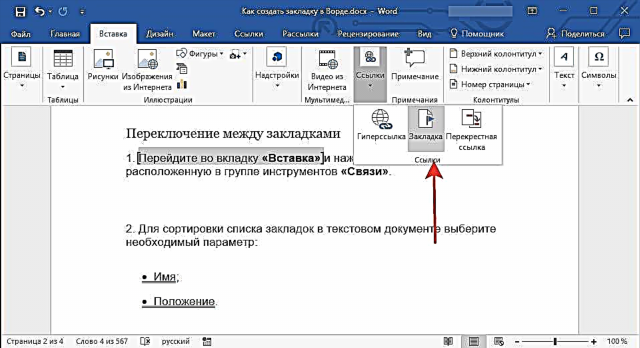
2. Om die boekmerklys in 'n teksdokument te sorteer, kies die vereiste parameter:
- Voornaam;
- Posisie.

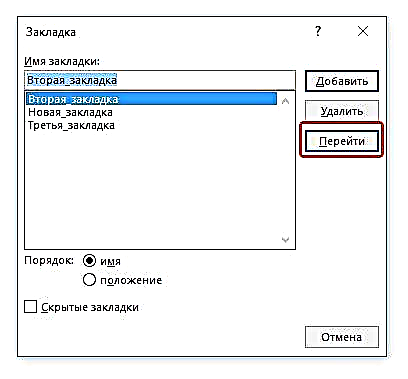
3. Kies nou die boekmerk waarheen u wil gaan en druk "Spring".

Vee boekmerke in 'n dokument uit
Volg die volgende stappe as u 'n boekmerk uit 'n dokument moet verwyder:

1. Druk op die knoppie "Bookmark" (blad "Insert"gereedskap groep "Verwysings").

2. Soek die boekmerk wat u wil verwyder (die naam daarvan) in die lys, klik daarop en klik "Verwyder".

As u nie net die boekmerk self wil verwyder nie, maar ook die teksfragment of element wat daarmee gepaard gaan, kies dit met die muis en druk dan net op «DEL».

Die oplossing van die fout "Merkmerk nie gedefinieër nie"
In sommige gevalle verskyn boekmerke nie in Microsoft Word-dokumente nie. Hierdie probleem is veral relevant vir dokumente wat deur ander gebruikers geskep is. Die mees algemene fout is “Boekmerk nie gedefinieër nie”U kan lees hoe u dit op ons webwerf kan regstel.
les: Woordfout word opgelos as 'n boekmerk nie gedefinieër nie
Skep aktiewe skakels in 'n dokument
Benewens boekmerke waarmee u gemaklik deur verskillende elemente van die dokument kan navigeer of dit eenvoudig kan nasien, kan Word u aktiewe skakels skep. Klik net op so 'n element om na die plek waaraan dit gekoppel is, te gaan. Dit kan 'n plek in die huidige of in 'n ander dokument wees. Daarbenewens kan 'n aktiewe skakel tot 'n webbron lei.

U kan lees oor hoe u aktiewe skakels (hiperskakels) kan skep in ons artikel.
les: Hoe om aktiewe skakels in Word te skep
Ons eindig hier, want nou weet u hoe u boekmerke in Word kan skep, en ook weet hoe om dit te verander. Sukses in die verdere ontwikkeling van die veelvlakkige vermoëns van hierdie woordverwerker.











